Чтобы использовать фотографию или эмблему в качестве водяного знака в Publisher, необходимо выполнить два действия: добавить изображение на эталонную страницу, а затем форматировать его.
Совет: Если вы хотите преобразовать текст, объект WordArt или объект-рисунок в водяной знак, сначала сохраните объект как рисунок: щелкните объект правой кнопкой мыши, выберите нужные параметры, а затем удалите объект и повторно встраайте его в документ как рисунок.
Изображения могут быть красивыми водяными знаками или фонами страницы публикации. Вы также можете добавить на фотографии водяной знак, например, символ авторского права.
Добавление в публикацию изображения в качестве водяного знака
-
Нажмите Макет страницы > Эталонные страницы > Изменить главные страницы.
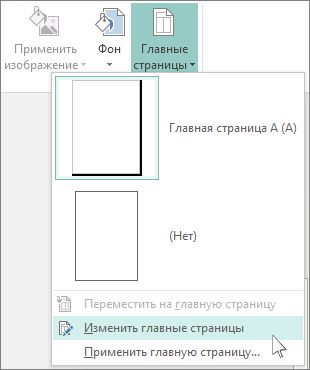
-
Выберите пункты Вставка > Рисунки или Изображения в Интернете.

-
Найдите изображение и нажмите Вставить.
-
Перетаскивайте маркеры изображения, чтобы задать изображению желаемый размер водяного знака.
Совет: Чтобы равномерно изменить размер изображения, перетащите угловой маркер фотографии, удерживая нажатой клавишу SHIFT.
Форматирование изображения
Чтобы текст публикации был лучше виден, настройте прозрачность изображения.
-
Щелкните рисунок правой кнопкой мыши и выберите команду Формат рисунка.
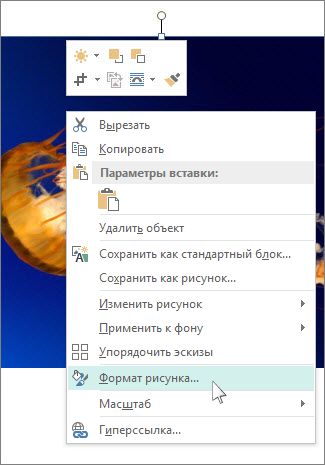
-
На вкладке Рисунок в группе Прозрачность введите в поле значение (скажем, 85%), а затем увеличивайте или уменьшайте его, чтобы сделать изображение светлее или темнее.

-
Чтобы вернуться к странице публикации, на вкладке Эталонная страница нажмите кнопку Закрыть эталонную страницу.
Добавление в публикацию изображения в качестве водяного знака
-
Нажмите Макет страницы > Эталонные страницы > Изменить главные страницы.
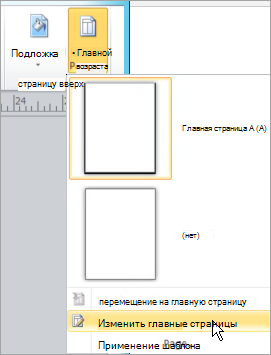
-
На вкладке Вставка выберите элемент Рисунок.

-
Найдите изображение и нажмите Вставить.
-
Перетаскивайте маркеры изображения, чтобы задать изображению желаемый размер водяного знака.
Форматирование изображения
-
Щелкните рисунок правой кнопкой мыши и выберите команду Формат рисунка.
-
На вкладке "Рисунок" в области "Изображение"выберите "Подмавка" в списке "Цвет" и нажмите кнопку "Перекрасить".
-
В диалоговом окне "Перекрашивать рисунок" выберите цвет для водяного знака.
-
Нажмите кнопку Применить, а затем — ОК.
-
В диалоговом окне "Формат рисунка" выберите нужные параметры и нажмите кнопку "ОК".
-
В меню "Упорядочение" найдите пункт "Порядок",а затем нажмите кнопку "На задний порядка".










